VS2015+OpenCV+大恒MER-Gx系列工业相机
VS2015+OpenCV+大恒MER-Gx系列工业相机
- 1.实验所需
- 2.建立C++项目
- 3. 添加源文件
- 4.感言
本人C++和OpenCV基础比较薄弱,VS2015庞杂的处理界面又让人应接不暇。之前偶尔使用网络摄像头,勉强能够完成基础操作;偶尔进行离线处理,也还应付的过来。这次项目需求,购买了大恒MER-Gx系列工业相机(GigE网络接口),离我的专业知识跨度很大,因此查了很多资料,在此分享一下。
1.实验所需
1)VS2015
2)OpenCV,解压并完成环境变量配置
3)大恒MER-Gx系列工业相机
2.建立C++项目
1)新建Win32控制台项目,切记,选择空项目!否则会遇到我也难以解释的问题…
2)右键项目——属性——VC++目录——包含目录,先添加OpenCV的三个目录(…\include以及其两个子目录…\include\opencv,…\include\opencv2),然后添加大恒SDK的\VC SDK 和 \C++ SDK两个inc目录。(一共5个目录)

3)同样在VC++目录下,点击库目录,先添加OpenCV的库目录,再添加大恒SDK的\VC SDK 和 \C++ SDK两个lib目录。(一共3个目录)
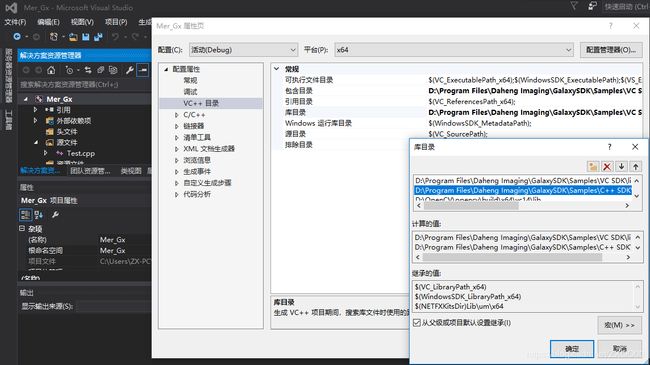
4)回到项目——属性,我们选择链接器——输入 下的“附加依赖项”,手动输入需要添加的库文件。首先是opencv库目录下的*d.lib文件,然后是大恒SDK目录下的三个.lib文件。

3. 添加源文件
右键源文件,添加,自己命名吧。
然后复制、运行下列代码:
记得运行之前将解决方案改成debug和x64(当然还是根据自己的来)。
#include "GxIAPI.h"
#include "DxImageProc.h"
#include
#include
#include
#include
using namespace std;
using namespace cv;
GX_DEV_HANDLE m_hDevice; ///< 设备句柄
BYTE *m_pBufferRaw; ///< 原始图像数据
BYTE *m_pBufferRGB; ///< RGB图像数据,用于显示和保存bmp图像
int64_t m_nImageHeight; ///< 原始图像高
int64_t m_nImageWidth; ///< 原始图像宽
int64_t m_nPayLoadSize;
int64_t m_nPixelColorFilter; ///< Bayer格式
Mat test;
//图像回调处理函数
static void GX_STDC OnFrameCallbackFun(GX_FRAME_CALLBACK_PARAM* pFrame)
{
//PrepareForShowImg();
if (pFrame->status == 0)
{
//对图像进行某些操作
/*memcpy(m_pBufferRaw, pFrame->pImgBuf, pFrame->nImgSize);
// 黑白相机需要翻转数据后显示
for (int i = 0; i imageData = (char*)m_pImageBuffer;
cvSaveImage("src.jpg", src);*/
memcpy(m_pBufferRaw, pFrame->pImgBuf, pFrame->nImgSize);
// RGB转换
DxRaw8toRGB24(m_pBufferRaw
, m_pBufferRGB
, (VxUint32)(m_nImageWidth)
, (VxUint32)(m_nImageHeight)
, RAW2RGB_NEIGHBOUR
, DX_PIXEL_COLOR_FILTER(m_nPixelColorFilter)
, false);
// cv_Image->imageData = (char*)m_pBufferRGB;
// cvSaveImage("./test.bmp", cv_Image);
//test.data = m_pBufferRaw;
memcpy(test.data, m_pBufferRGB, m_nImageWidth*m_nImageHeight * 3);
imwrite("./test1.bmp", test);
namedWindow("test");
imshow("test", test);
waitKey(15);
}
return;
}
int main(int argc, char* argv[])
{
GX_STATUS emStatus = GX_STATUS_SUCCESS;
GX_OPEN_PARAM openParam;
uint32_t nDeviceNum = 0;
openParam.accessMode = GX_ACCESS_EXCLUSIVE;
openParam.openMode = GX_OPEN_INDEX;
openParam.pszContent = "1";
// 初始化库
emStatus = GXInitLib();
if (emStatus != GX_STATUS_SUCCESS)
{
return 0;
}
// 枚举设备列表
emStatus = GXUpdateDeviceList(&nDeviceNum, 1000);
if ((emStatus != GX_STATUS_SUCCESS) || (nDeviceNum <= 0))
{
return 0;
}
//打开设备
emStatus = GXOpenDevice(&openParam, &m_hDevice);
//设置采集模式连续采集
emStatus = GXSetEnum(m_hDevice, GX_ENUM_ACQUISITION_MODE, GX_ACQ_MODE_CONTINUOUS);
emStatus = GXSetInt(m_hDevice, GX_INT_ACQUISITION_SPEED_LEVEL, 1);
emStatus = GXSetEnum(m_hDevice, GX_ENUM_BALANCE_WHITE_AUTO, GX_BALANCE_WHITE_AUTO_CONTINUOUS);
bool bColorFliter = false;
// 获取图像大小
emStatus = GXGetInt(m_hDevice, GX_INT_PAYLOAD_SIZE, &m_nPayLoadSize);
// 获取宽度
emStatus = GXGetInt(m_hDevice, GX_INT_WIDTH, &m_nImageWidth);
// 获取高度
emStatus = GXGetInt(m_hDevice, GX_INT_HEIGHT, &m_nImageHeight);
test.create(m_nImageHeight, m_nImageWidth, CV_8UC3);
//判断相机是否支持bayer格式
bool m_bColorFilter;
emStatus = GXIsImplemented(m_hDevice, GX_ENUM_PIXEL_COLOR_FILTER, &m_bColorFilter);
if (m_bColorFilter)
{
emStatus = GXGetEnum(m_hDevice, GX_ENUM_PIXEL_COLOR_FILTER, &m_nPixelColorFilter);
}
m_pBufferRGB = new BYTE[(size_t)(m_nImageWidth * m_nImageHeight * 3)];
if (m_pBufferRGB == NULL)
{
return false;
}
//为存储原始图像数据申请空间
m_pBufferRaw = new BYTE[(size_t)m_nPayLoadSize];
if (m_pBufferRaw == NULL)
{
delete[]m_pBufferRGB;
m_pBufferRGB = NULL;
return false;
}
//注册图像处理回调函数
emStatus = GXRegisterCaptureCallback(m_hDevice, NULL, OnFrameCallbackFun);
//发送开采命令
emStatus = GXSendCommand(m_hDevice, GX_COMMAND_ACQUISITION_START);
//---------------------
//
//在这个区间图像会通过OnFrameCallbackFun接口返给用户
Sleep(100000);
//
//---------------------
//发送停采命令
emStatus = GXSendCommand(m_hDevice, GX_COMMAND_ACQUISITION_STOP);
//注销采集回调
emStatus = GXUnregisterCaptureCallback(m_hDevice);
if (m_pBufferRGB != NULL)
{
delete[]m_pBufferRGB;
m_pBufferRGB = NULL;
}
if (m_pBufferRaw != NULL)
{
delete[]m_pBufferRaw;
m_pBufferRaw = NULL;
}
emStatus = GXCloseDevice(m_hDevice);
emStatus = GXCloseLib();
return 0;
}
对了,运行代码时会提示DxImageProc.h文件里有一行运行不了,具体是打不开“stdafx.h”,我屏蔽了就好了。应该是没有适配VS2015的问题。
4.感言
现在终于可以联合使用OpevCV与大恒SDK,成功打开了大恒相机!接下来,读懂代码,在合适的地方做修改就好了!